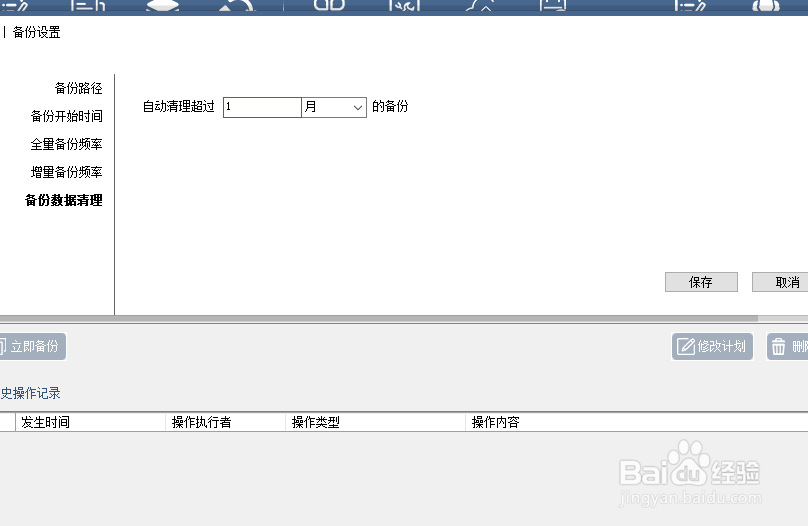如何对缓存文件定时备份,软件缓存定时备份方法
1、首先要清楚要保存的缓存文件存放的具体地址,比如E:\BaiduNetdiskDownload,然后在电脑桌面新建一个文本文档,双击打开,输入:
@echo off
Xcopy E:\BaiduNetdiskDownload F:\ /e/i/d/h/r/y
Exit
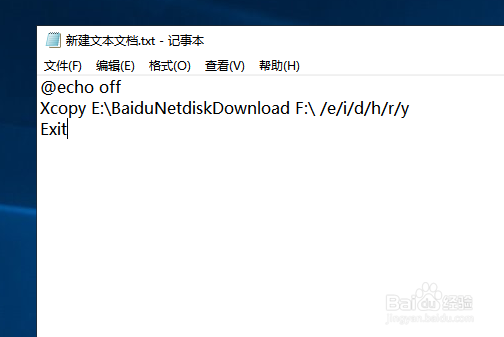
2、E:\BaiduNetdiskDownload是需要备份的缓存文件夹,F:\是备份文件保存的位置。
/e:拷贝所有子目录,包括空子目录;/I: 如果目标文件或目录不存在且拷贝的文件数多于一,则假设目标为目录;/d:只拷贝文件日期与在目标文件后的文件(即修改过的源文件)/h:同时拷贝隐藏文件和系统文件/r:拷贝并覆盖只读文件/y: 复制文件审核设置(不显示已有文件覆盖确认)
3、设置完成后保存,在该文本档上方点击右键,在弹出的菜单中点击重命名,名称随便输入,后缀修改成bat。
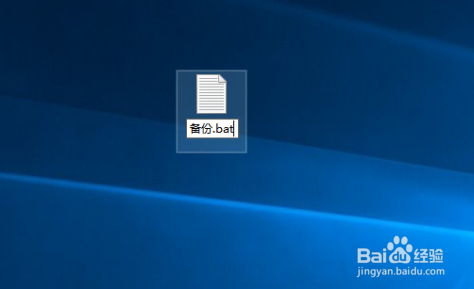
4、依次点击开始—windows管理工具—任务计划程序。

5、在右侧窗口中找到并点击创建任务,在常规选项卡下方名称中输入此计划的名称,随便填写即可。
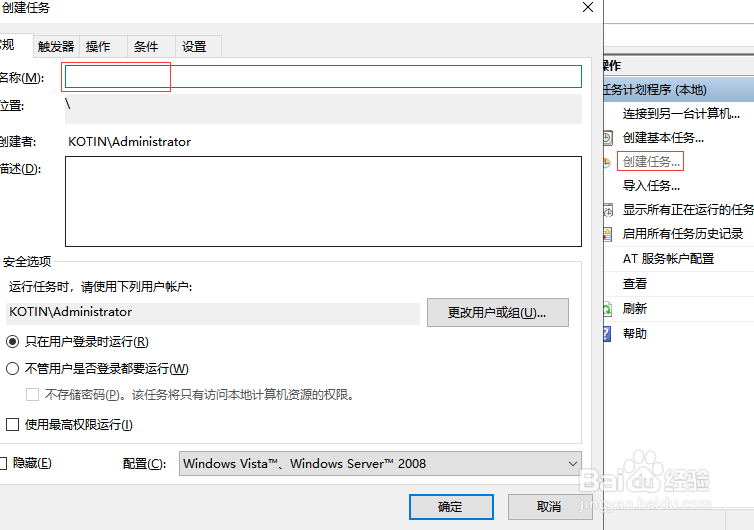
6、在上方找到并点击触发器选项卡,然后在下方找到并点击新建,在弹出的窗口中设置具体备份的频率和开始时间,设置完成后点击确定。

7、在上方点击操作选项卡,在下方找到并点击新建,在弹出的窗口中点击浏览。
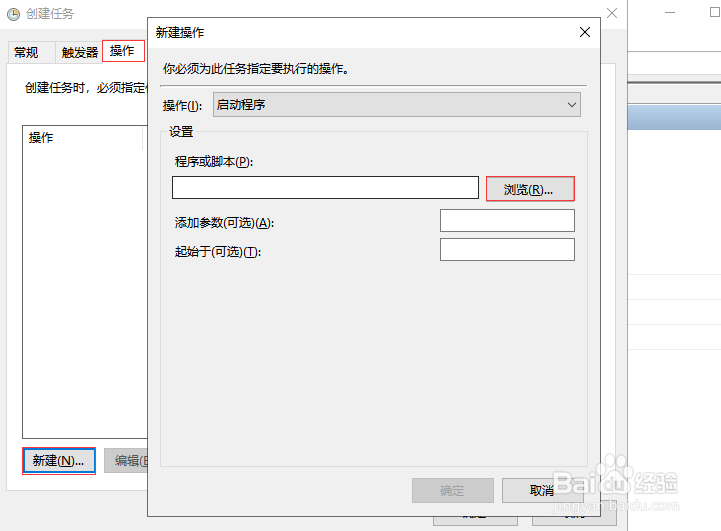
8、选中刚刚新建的脚本,然后依次点击打开、确定。
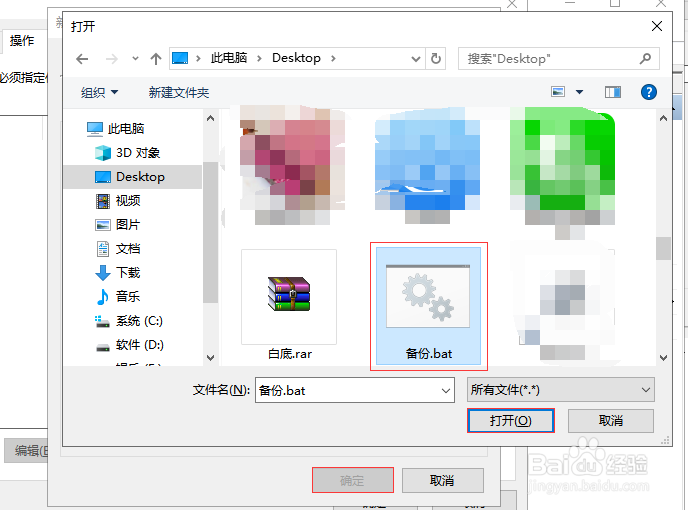
9、最后点击确定,计划设置完成。另外我们还可以通过一些专业的备份系统来进行设置,下面小编以大势至服务器文件备份系统为例进行介绍操作流程,供大家参考。
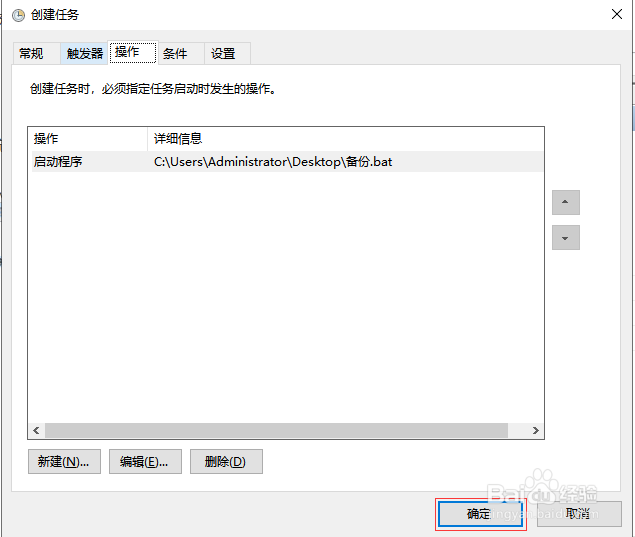
10、百度下载该系统,下载完成后解压安装,安装完成后返回电脑桌面双击快捷方式,根据提示输入帐号和密码,点击确定。
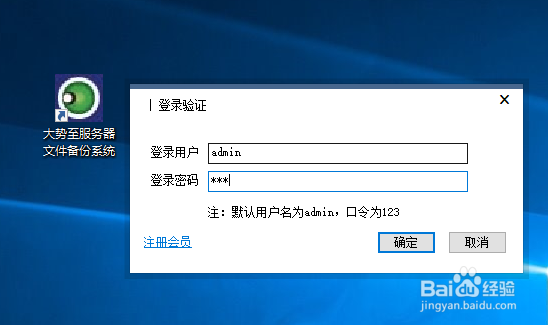
11、点击新增计划,然后点击源备份路径后的按钮,在弹出的窗口中选中需要备份的文件夹,点击确定。
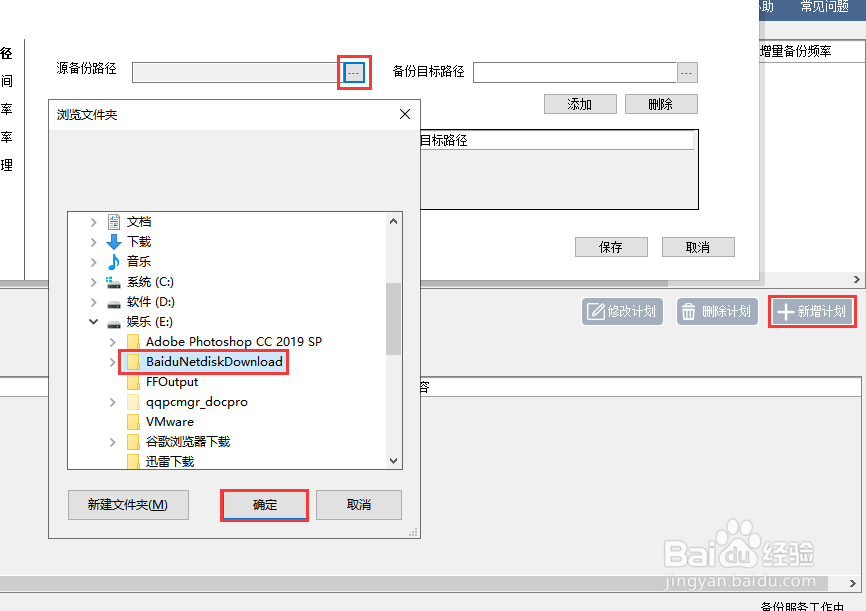
12、在后方找到并点击备份目标路径后的按钮,在弹出的窗口中选中备份文件保存的位置,然后依次点击确定、添加即可。

13、在左侧点击备份开始时间,然后设置备份开始的日期和时间。
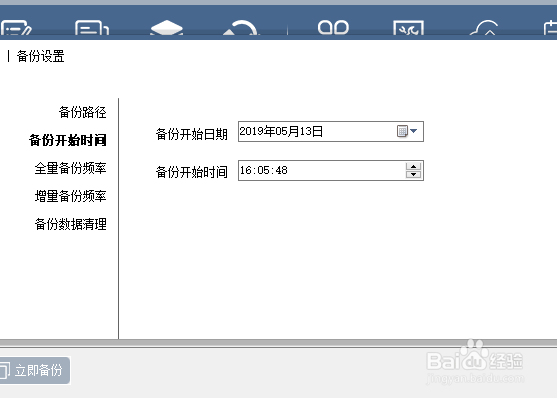
14、在左侧点击全量备份频率,在右侧勾选全量备份启用,然后设置具体全量备份的频率。
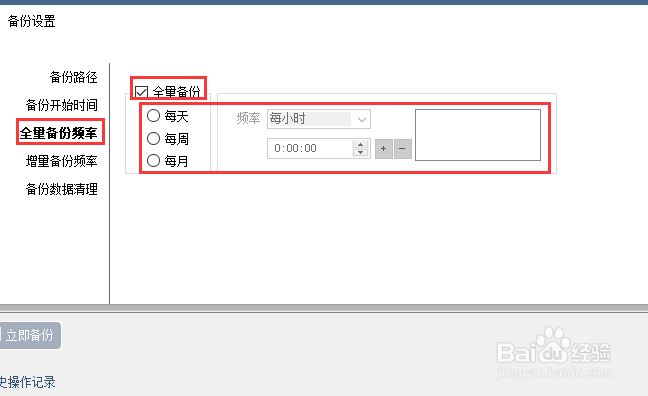
15、在左侧点击增量备份频率,如果需要开启增量备份,那么就在右侧勾选增量备份,然后设置具体的频率,由于增量备份快且占用资源小,建议开启。
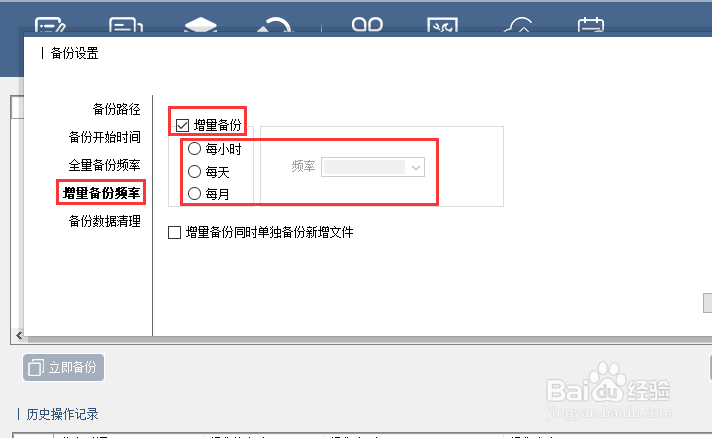
16、在左侧点击备份数据清理,在右侧设置具体的清理周期,设置完成后,点击保存,计划创建完成。